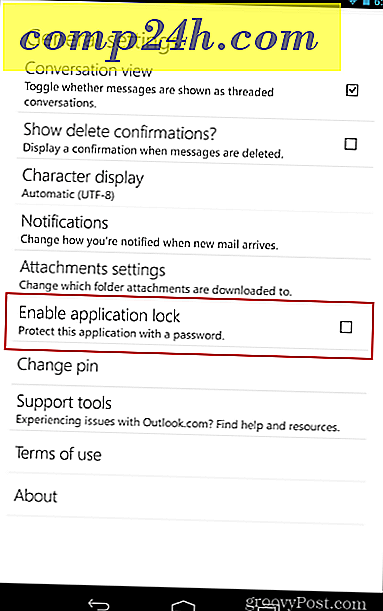So speichern Sie Word 2010-Dokumente mit Thumbnail Picture anzuzeigen

Als hart arbeitender Profi haben Sie wahrscheinlich Hunderte von Dokumenten auf Ihrem Computer gespeichert. Wenn es darum geht, sie zu finden, Tags funktionieren gut, aber der Nachteil ist, dass Tag-Dokumente viel Zeit brauchen. Es gibt einen besseren Weg, das gesuchte Dokument zu finden ... Tatsächlich gibt es diese groovige Technik, die es Ihnen ermöglicht, sie visuell über Miniaturbilder zu finden.
So speichern Sie Dokumente zur Anzeige mit Miniaturbild [Screencast]
So speichern Sie Dokumente zur Anzeige mit Miniaturbild [Schritt für Schritt]
Schritt 1 - Bereiten Sie Ihr Dokument vor
Öffnen Sie Ihr Office-Dokument und stellen Sie sicher, dass es gespeichert werden kann.
Schritt 2 - Speichern unter mit einem Vorschaubild
Beginnen Sie, indem Sie auf Datei> Speichern unter (oder Speichern) gehen .

Wählen Sie dann einen Speicherort und einen Namen für die Datei aus und aktivieren Sie das Kontrollkästchen Miniaturbild speichern .

Das Dokumentminiaturbild wird angezeigt, wenn Sie zu dem Speicherort navigieren, an dem Sie Ihre Datei in Windows Explorer gespeichert haben.

Erledigt!
Einfach richtig? Dieser einfache Trick wird Ihnen auf jeden Fall helfen, Ihre Dokumente schnell zu finden! Wenn Sie nach einem weiteren groovigen Tipp suchen, um Artikel oder Lesezeichen schnell in einem Office 2010-Dokument zu finden, lesen Sie unseren groovigen Leitfaden zur Verwendung von Lesezeichen in Office 2010.